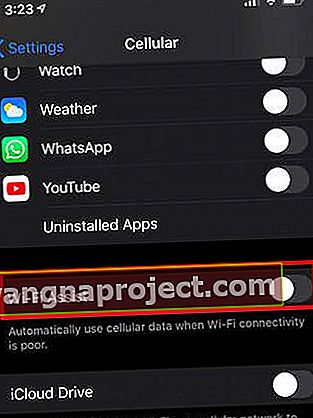watchOS 6 מביא שיפורים רבים בביצועים ובאמינות לצד תכונות חדשות ל- Apple Watch. שדרוג Apple Watch ל- watchOS 6 הוא בדרך כלל משב רוח, למעט כאשר נראה כי תהליך השדרוג אינו משתף פעולה. להלן מספר טיפים שיעזרו לך לתקן בעיות אם אינך מצליח להתקין או לשדרג ל- watchOS 6.
קָשׁוּר:
עקוב אחר הטיפים המהירים הבאים כדי להשיג את ה- watchOS העדכני ביותר ב- Apple Watch שלך
- אם אתה משתמש בקוד סיסמה ב- Apple Watch שלך, הזן תחילה את קוד הגישה כדי לבטל את נעילת השעון שלך ואז נסה לעדכן את ה- watchOS שלך
- לחלופין, כבה באופן זמני את קוד הגישה שלך לפני שתעדכן ואז הפעל אותו שוב לאחר סיום העדכון
- מקם את ה- iPhone שלך ואת ה- Apple Watch שלך על המטענים שלהם
- הפעל Bluetooth
- כבה את מצב AirPlane, אם הוא מופעל
דגמי Apple Watch תואמים ל- watchOS 6
לפני שתתחיל לפתור בעיות בהתקנה / עדכון ב- Apple Watch שלך, חשוב לבדוק את התאימות.
על פי אפל, watchOS 6 תואם ל- Apple Watch Series 1,2,3 ו- 4, אולם תזדקק ל- iPhone 6s ואילך עם iOS 13 לפני שתוכל להתקין או לעדכן את Apple Watch ל- watchOS 6.

כך תוכל לברר את מספר הדגם והפרטים המשויכים ל- Apple Watch שלך.
בדוק את בעיות הקישוריות לפני העדכון לצפייה במערכת ההפעלה 6
בעיות חיבור גרועות ב- Apple Watch או ב- iPhone שלך יכולות לגרום לעיתים קרובות לשגיאות התקנה בעת עדכון ל- watchOS העדכני ביותר. הנה רשימה של פריטים שכדאי לבדוק:
- הקפד לטעון את Apple Watch לחלוטין לפני שתנסה להתקין את watchOS 6. אם אתה פועל במצב Power Reserve, ייתכן שההתקנה של watchOS 6 לא תושלם / תעבוד.

- שמור על האייפון שלך להפעיל את iOS 13 טעון לחלוטין וקרוב ל- Apple Watch בעת ניסיון להתקין את watchOS 6
- בדוק פעמיים כדי לוודא שה- Bluetooth של ה- iPhone שלך פועל והוא מחובר לשעון ה- Apple שלך (ב- iPhone שלך, הגדרות> BlueTooth> ההתקנים שלי)
- בדוק ואשר שה- iPhone שלך מחובר לרשת Wi-Fi חזקה (הגדרות> Wi-Fi ב- iPhone שלך)
- בדוק וודא ש- Apple Watch שלך אינו במצב AirPlane.
- וודא שההפרעות האלחוטיות שלך אינן מושפעות מההתקנים שלך כמוסבר במאמר הלבן של אפל זה.
בדוק את הקשר בין iPhone ו- Apple Watch
בדוק את החיבור בין ה- iPhone שלך ל- Apple Watch כאשר אתה מוכן להתקין את watchOS 6.
 בדוק את החיבור בין שני המכשירים
בדוק את החיבור בין שני המכשירים
- החלק על גבי Apple Watch שלך כדי לגשת למרכז הבקרה
- הקש על סמל 'פינג' (סמל טלפון קטן המוקף באות)
- אם ה- iPhone שלך מתקשר, הוא מאשר שחיבורי ה- Bluetooth שלך בין המכשירים מוצקים.
כעת, לאחר שהתקיימו התנאים הבסיסיים להתקנת / עדכון watchOS 6, נוכל לחקור כמה מהבעיות הנפוצות המתרחשות בעת ניסיון לעדכן את Apple Watch ל- watchOS 6.
לא מצליח למצוא עדכון watchOS 6? בדוק את המצביעים האלה
תהליך העדכון של Apple Watch משתמש באפליקציית Watch ב- iPhone שלך. על מנת להתקין את watchOS 6,
- פתח את אפליקציית Apple Watch ב- iPhone שלך
- הקש על השעון שלי בתחתית
- הקש על כללי> עדכון תוכנה
- אתר את עדכון watchOS 6
- הורד והתקן את העדכון
אם אינך מצליח לאתר את watchOS 6 במסך זה, הנה כמה סיבות לכך שזה יכול לקרות.
בדוק ובדוק אם watchOS 6 הועמד לרשותך באזורך. לפעמים לוקח עד כמה שעות או ימים עד שהעדכון החדש יהיה זמין בכל האזורים.
אם אתה רואה את ההודעה 'התוכנה שלך מעודכנת', דאג לבדוק שוב כי ל- iPhone שלך יש את הגרסה האחרונה של iOS 13 והשעון שלך תואם ל- watchOS 6.
אם רק עדכנת את ה- iPhone שלך ל- iOS 13, נסה להפעיל מחדש את ה- iPhone שלך ואז חפש את עדכון watchOS 6 במקטע השעון שלי .
טיפ: בדוק כדי לוודא ששרתי Apple פועלים על ידי ביקור בדף סטטוס המערכת של Apple.

הסיבה הנפוצה ביותר היא ששרתי אפל עסוקים כאשר ה- watchOS החדש משוחרר מכיוון שמשתמשים רבים מנסים לעדכן את ה- Apple Watch שלהם במקביל. תן לזה קצת זמן ובדוק אם העדכון מופיע באפליקציית Watch ב- iPhone שלך.
watchOS 6 Beta ב- Apple Watch שלך?
אם אתה (או היית) משתתף בטא עבור watchOS ומחקת את פרופיל הביטא מה- iPhone שלך, עליך גם למחוק את פרופיל הבטא מה- Apple Watch שלך לפני שתוכל לעדכן לשחרור הציבורי של watchOS 6.
-
- הקש על צפה באפליקציה> הגדרות> כללי> פרופילים
- מחק את פרופיל בטא מכאן על ידי הקשה על 'הסר פרופיל'
- הפעל מחדש את ה- iPhone ו- Apple Watch
בדוק אם יש watchOS 6 שוב על ידי ביצוע השלבים לעיל ועדכן.
סיכום התקנות ועדכון של watchOS 6
במאמר זה, נבחן כמה מהבעיות הנפוצות ביותר בנושא התקנת watchOS 6. ניתן לסווג באופן כללי את שגיאות ההתקנה של watchOS 6 לשלושה תחומים עיקריים:
 watchOS 6 בעיות התקנה ופתרונות דרך נפוצים.
watchOS 6 בעיות התקנה ופתרונות דרך נפוצים.
- לא ניתן למצוא או לאתר את עדכון watchOS 6 באייפון שלך
- הודעת השגיאה לא ניתן לבדוק אם קיימת עדכון watchOS 6
- לא ניתן לאמת את עדכון watchOS 6
- הודעת השגיאה לא ניתן להתקין את עדכון watchOS 6
סיכמנו כמה מהנושאים הללו והתייחסנו לעקיפת הבעיה הידועות יותר בפרטים נוספים כדי לעזור להתמודד איתן.
'לא ניתן לבדוק אם קיימים עדכונים' בעת התקנת שעון OS 6
הודעת השגיאה האחרת שמשתמשים רואים בדרך כלל כשמנסים לבדוק אם קיימת עדכון תוכנה היא 'לא ניתן לאמת את העדכון'.
זה מופיע בכמה גרסאות:
- לא ניתן לבדוק אם קיימת עדכון מכיוון שאינך מחובר לאינטרנט או
- לא ניתן לבדוק אם קיימת עדכון ושגיאה התרחשה בעת חיפוש עדכון תוכנה
קשה להצביע באופן ספציפי על הנושא שעלול לגרום לכך. להלן מספר טיפים שיכולים לעזור לך לטפל בבעיה זו בעת התקנת watchOS 6. נסה כל אחד מהם ברצף עד לתיקון הבעיה.
-
- החלף את אות ה- WiFi שלך לרשת WiFi של 2.4 GHz אם אתה משתמש ב -5 GHz מהנתב שלך
- השבת את תכונת ה- WiFi Assist ולאחר מכן נסה את העדכון שוב
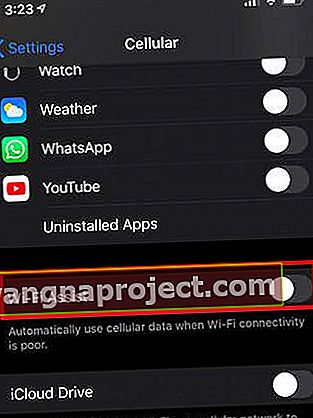
- במכשיר ה- iPhone שלך, הקש על הגדרות> סלולרי> גלול מטה לתחתית וכבה את תכונת ה- Wi-Fi Assist
- העבר גם את ה- iPhone וגם את Apple Watch למצב AirPlane. המתן 30 שניות וכבה את מצב טיסה באייפון שלך ואחריו Apple Watch. חפש את העדכון

- אפס את חיבורי הרשת שלך ב- iPhone של Apple על ידי הקשה על הגדרות> כללי> אפס> אפס הגדרות רשת

- אם Apple Watch שלך מחייב יותר מ 75%, הסר אותו מהמטען ובדוק אם תהליך בדיקת העדכון של watchOS 6 עובד. חלק מהמשתמשים מדווחים כי הם הצליחו לבדוק ולהתקין את העדכון כאשר הסירו את השעון מהמטען.
לא ניתן לאמת את הודעת השגיאה של עדכון בעת עדכון ל- watchOS 6
אם אתה רואה את הודעת השגיאה לא ניתן לאמת עדכון עם watchOS 6, הפתרון הטוב ביותר שלך הוא למחוק את העדכון שהורדת ולנסות שוב.
 מחק את עדכון watchOS 6 ונסה שוב.
מחק את עדכון watchOS 6 ונסה שוב.
-
-
- פתח את אפליקציית Watch ב- iPhone שלך
- הקש על השעון שלי בתחתית המסך
- הקש על כללי> שימוש> עדכון תוכנה
- מחק את קובץ העדכון של watchOS 6 והפעל מחדש את ה- iPhone שלך
-
לפעמים יש בעיות עם העדכון ואפל מושכת אותם, כך שהם יכולים לספק עדכון טוב יותר עם התיקונים המתאימים. אמנם זה קורה לעיתים רחוקות, אבל זה חכם לבדוק באתר של אפל כדי לראות אם יש בעיה בעדכון (לדוגמה: Apple Watch מקבל לבנים לאחר ההתקנה האחרונה של watchOS)
לא ניתן היה לאמת את watchOS שאינך מחובר לאינטרנט
משתמשים רבים נתקלים בגרסה זו של הודעת שגיאה בעת ניסיון להתקין את watchOS 6 ב- Apple Watch שלהם. זוהי הודעת שגיאה תמוהה מאוד מכיוון שהמכשירים שלך כבר מחוברים לאינטרנט.
הצלחת להוריד את עדכון watchOS 6 אך כאשר אתה מנסה להתקין על ידי הקשה עליו, הודעה זו מופיעה.
מניסיוננו, ניתן להתמודד עם הודעת השגיאה 'לא מחובר לאינטרנט' בשלבים הבאים ברצף המדויק כמוצג להלן:
-
-
- כבה את האייפון שלך
- כבה את Apple Watch שלך
- לאחר מכן, הפעל את ה- iPhone שלך
- הפעל את ה- Apple Watch והעלה אותו על המטען
- פתח את אפליקציית Watch ב- iPhone
- הקש על השעון שלי> כללי> עדכון תוכנה
- החל את העדכון החדש
-
לפעמים רצף הצעדים הנ"ל נדרש פעמיים על מנת לפתור את הבעיה.
אתה יכול גם לבטל את התאמת השעון שלך, ואז להתאים אותו מחדש ולנסות להתקין את עדכון watchOS 6 כדי לראות אם זה עובד.
לבעיות עיקשות יותר שממשיכות להראות 'לא ניתן לאמת את watchOS שאינך מחובר לאינטרנט', ייתכן שתרצה לאפס את Apple Watch ולהגדיר אותו כשעון חדש ואז לנסות ולעדכן ל- watchOS 6.
-
-
- בשעון Apple שלך, הקש על כללי -> הגדרות -> אפס -> מחק את כל התוכן וההגדרות

- התאם את השעון שוב לאייפון שמריץ את iOS 13
- שחזר את השעון מגיבוי או חדש (תלוי בהעדפתך)
- שים את השעון על המטען.
- פתח את אפליקציית Apple Watch ב- iPhone שלך
- בצע את השלבים מלמעלה כדי לבדוק אם קיימים עדכונים והתקנות
- בשעון Apple שלך, הקש על כללי -> הגדרות -> אפס -> מחק את כל התוכן וההגדרות
-
רצף השגיאות הבא בעקבות אימות מוצלח הוא בדרך כלל שגיאות ההתקנה.
לא ניתן היה להתקין את watchOS 6, כיצד לתקן
אחת הסיבות השכיחות ביותר מדוע עדכוני watchOS נכשלים בעת ניסיון ההתקנה היא מכיוון של- Apple Watch אין מספיק אחסון פנוי לעדכון.
זה נכון במיוחד עבור דגמי Apple Watch מסדרה 1,2 ו- 3, בהם משתמשים משתמשים ב- Apple Watch שלהם מזה זמן מה ויש מגבלות אחסון במכשיר.
בדוק את כמות האחסון החינמי שיש לך ב- Apple Watch שלך.
 בדוק את אחסון Apple Watch ישירות מ- Watch
בדוק את אחסון Apple Watch ישירות מ- Watch
-
- מתוך Apple Watch שלך, הקש על אפליקציית ההגדרות
- הקש על כללי> שימוש
בדקו ובדקו אם יש לכם מספיק אחסון פנוי. משתמשים המשתמשים ב- Apple Watch שלהם להאזנה למוסיקה ופודקאסטים צריכים בהחלט לבדוק את האחסון הזמין שלהם אם הם נתקלים בשגיאות התקנה של watchOS 6.
להלן מדריך שלב אחר שלב שיעזור לך להחזיר חלק מאחסון Apple Watch שלך לפני שתעדכן אותו ל- watchOS 6.
- אנא הקפד לבדוק את הטיפים הבאים כדי לפנות שטח אחסון ב- Apple Watch
Apple Watch לא יתאים לאחר עדכון watchOS 6, תיקון
זו בעיה שחווינו בעבודה עם בטא השעון. לשעון אפל לא היו שום בעיות עם הורדת שעון ה- watchOS 6 העדכני ביותר, אך כשניסית להתאים אותו לאייפון שמריץ iOS 13 / 13.1, השידור לא יושלם. תופיע הודעת 'השיוך נכשל'.
שמנו לב לבעיה במהלך הבדיקה עם Apple Watch Series 3. אם נתקלת בבעיה זו וניסית בכל שלבי פתרון הבעיות הבסיסיים המתוארים בעיתון הלבן של אפל ללא הצלחה, נסה את הטריק היחיד הזה.

- ב- iPhone שלך שמריץ iOS 13, פתח את מצא את האפליקציה שלי
- הקש על התקנים ואתר את Apple Watch שלך
- החלק שמאלה ובחר 'מחק'
לאחר שהסרת את Apple Watch מרשימת המכשירים המופעלים שלך, נסה והתאם אותו שוב. אתה תמיד יכול לחזור ולהוסיף את שעון ה- Apple שלך ל- Find My לאחר שהזיווג יצליח.
התמדה היא חברך בעת התקנת watchOS 6
להיות עקבי! לפעמים זה לוקח כמה ניסיונות לפני השעון שלך, והטלפון מתחבר לשרתי אפל!
טיפ אחד שעזר במהלך המהדורות הקודמות בכיבוי Bluetooth לאחר שההעדכון מתחיל להוריד.
זה מחייב שעון ה- Apple שלך יכול להתחבר ל- Wi-Fi (דרך הנתב שלך או נקודה חמה משותפת). אם אינך בטוח, אל תנסה את הטיפ הזה.
לכן, הטריק הוא לתת לו להתחיל להוריד את העדכון, ואז לכבות את ה- Bluetooth ב- iPhone שלך, ולא תהיה ברירה אלא לשמור על החיבור באמצעות Wi-Fi.
לאחר מכן פשוט הפעל את Bluetooth מחדש לאחר סיום העדכון. בדרך כלל, טיפ זה מקטין את "שעות שנותרו" באופן משמעותי.